Tulisan ini sudah diubah pada Rabu, 4 Januari 2023.
Berikut tahapan sebelum memulai instalasi sistem operasi pada mesin virtual. Mesin ini akan menjalankan Windows 8.1 versi 64-bit untuk pendataan Dapodikdas.
Menyiapkan Mesin untuk Instalasi OS
Pertama, siapkan berkas ISO sistem operasi yang hendak dipasang. Dalam hal ini, Windows 8.1 versi 64-bit.
Kedua, buka menu Penyimpanan pada mesin virtual yang hendak dipasangi OS. Dalam hal ini, mesin bernama “Win81”.
- Klik nama mesin pada panel sebelah kiri.
- Sejumlah opsi/menu akan muncul di sebelah kanan.
- Klik pada opsi Penyimpanan atau tekan tombol
CTRL + S.
Ketiga, cantolkan berkas ISO sistem operasi yang hendak dipasang.
- Pada kolom Peranti Penyimpanan, pilih kandar yang bertuliskan “Kosong”.
- Pada kolom Atribut, klik ikon berbentuk kepingan CD dan pilih “Pilih sebuah berkas disk”.
- Cari dan pilih berkas ISO Windows yang sudah disiapkan.
- Apabila berhasil, maka kandar yang semula “Kosong” akan berganti dengan nama berkas ISO Windows yang dipilih.
- Klik OK.
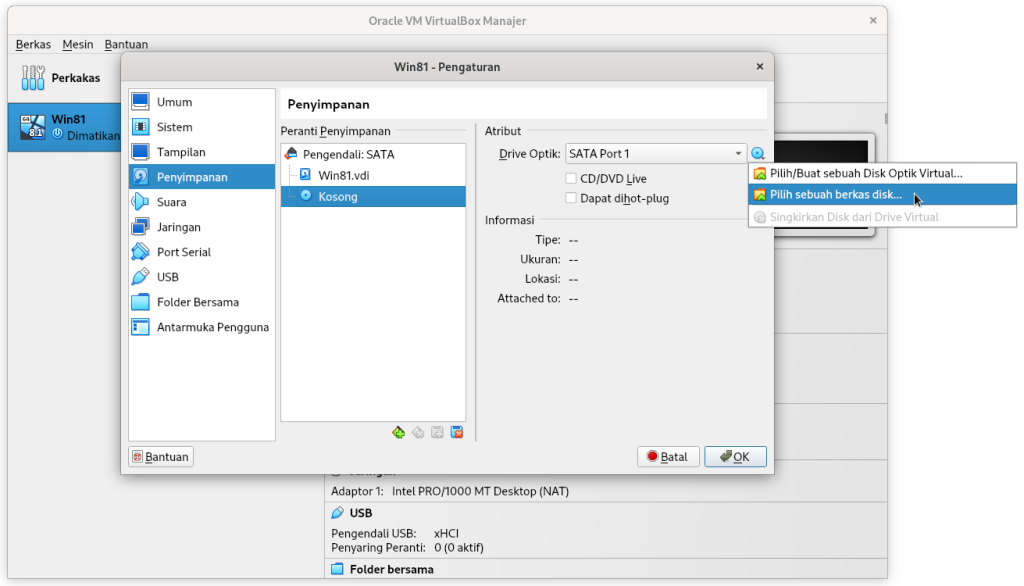
Selesai! Selanjutnya, proses instalasi Windows dapat dilakukan dengan menklik ikon Mulai.